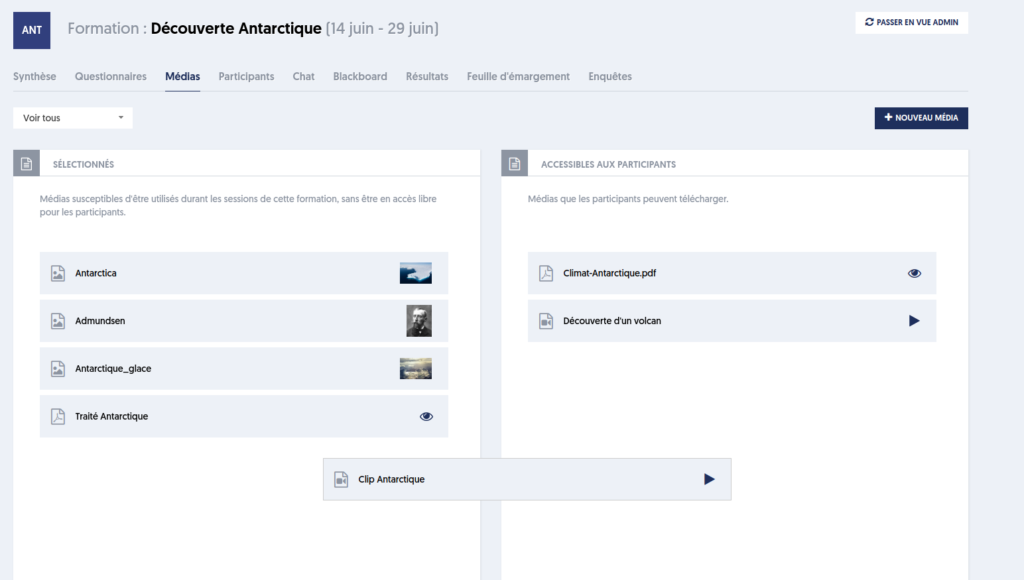Comme évoqué plus haut, le formateur peut faire usage des questionnaires et documents/médias qui ont été sélectionnés pour la formation.
Mettre un questionnaire à disposition des participants
Au moment que le formateur trouve pertinent, le formateur peut mettre un questionnaire à disposition des participants en mode entraînement, c’est-à-dire qu’ils pourront passer le test correspondant autant de fois qu’ils le souhaitent.
Cet accès libre à un questionnaire se distingue des évaluations qui peuvent être soumises aux participants. Une évaluation, en général, n’est pas optionnelle, chaque participant doit l’avoir passée. Et par ailleurs chaque participant ne pourra la passer qu’une seule fois.
Dans le contexte des formations, le formateur aura accès aux résultats des questionnaires mis à disposition des participants
Soumettre une évaluation aux participants
Pour soumettre une évaluation aux participants, le formateur se rend sur l’onglet Questionnaires.
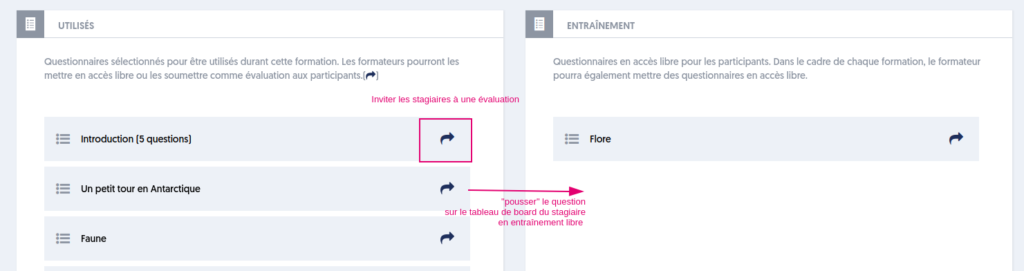
Sur chacun des pavés correspondant à un questionnaire, un bouton d’invitation est présent sur la droite (repère [1] sur l’image).
En cliquant sur ce bouton, un panneau apparaît sur la droite de l’écran permettant de finaliser l’invitation.
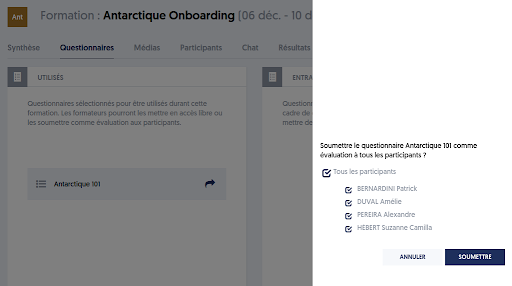
Le formateur peut sélectionner les participants qui seront invités à cette évaluation. Il clique ensuite sur le bouton SOUMETTRE et les invitations partent immédiatement.
Dans le contexte d’une formation, les utilisateurs ne reçoivent pas une invitation par email ou sms, ils trouvent l’évaluation demandée, immédiatement, sur la page tableau de bord de leur formation. Nous verrons plus loin le point de vue et les actions de l’utilisateur participant.
Notez bien que toutes les actions du formateur qui impactent les participants ont un effet instantané, temps-réel. C’est-à-dire que les participants n’ont pas à rafraîchir leur page tableau de bord, elle reflète immédiatement les actions du formateur.
Partager un support pédagogique aux participants
Pour partager un média en temps réel, il suffit de le glisser déposer du bloc de gauche (médias sélectionnés) vers le bloc de droite (médias accessibles aux participants).
Inversement, il est possible de retirer un média en faisant l’action inverse (glisser déposer de la droite vers la gauche)